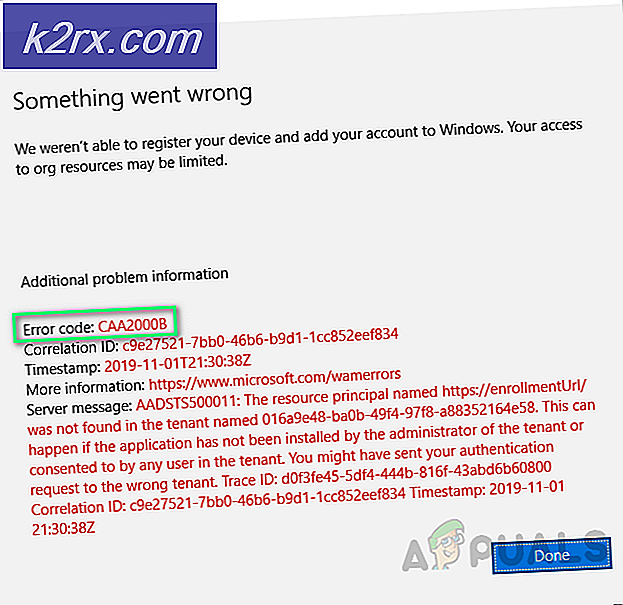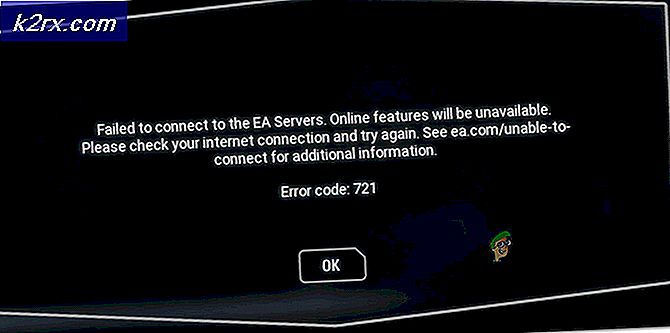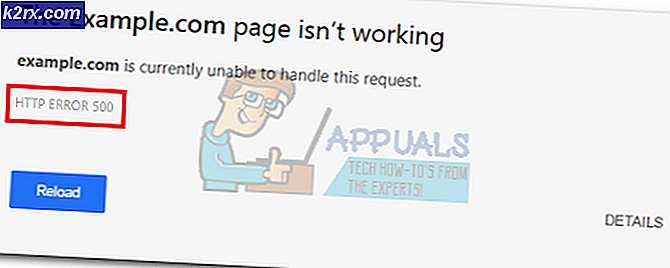วิธีแก้ไข AirPods 'การเชื่อมต่อล้มเหลว'
ผู้ใช้ AirPods บางรายไม่สามารถเชื่อมต่อกับอุปกรณ์ iPhone, iPad และ macOS ได้ โดยปกติ ความพยายามในการเชื่อมต่อจะบัฟเฟอร์สองสามวินาทีก่อนข้อความแสดงข้อผิดพลาด 'การเชื่อมต่อล้มเหลว' ปรากฏขึ้น ปัญหานี้ไม่ได้เกิดขึ้นเฉพาะกับ iPad และ iPod รุ่นใดรุ่นหนึ่งเท่านั้น
เมื่อคุณกำลังแก้ไขปัญหาสำหรับปัญหานี้ คุณควรเริ่มต้นด้วยการพยายามบังคับอุปกรณ์ที่เชื่อมต่อ AirPods ของคุณเพื่อลืมการเชื่อมต่อ ในกรณีส่วนใหญ่ การดำเนินการนี้เพียงพอที่จะแก้ไขปัญหาได้ดี
ในกรณีที่คุณกำลังเผชิญกับ การเชื่อมต่อล้มเหลว เกิดข้อผิดพลาดกับอุปกรณ์ macOSเริ่มต้นด้วยการรีสตาร์ทอย่างง่าย และดูว่าคุณจัดการเพื่อสร้างการเชื่อมต่อในการเริ่มต้นระบบครั้งถัดไปหรือไม่
ในกรณีที่ใช้งานไม่ได้และคุณประสบปัญหานี้บนอุปกรณ์ iOS คุณควรสามารถแก้ไขปัญหาได้โดยไปที่การรีเฟรชการตั้งค่า (หลังจากที่คุณสำรองข้อมูลไว้ล่วงหน้าแล้ว)
หากวิธีแก้ไขข้างต้นไม่ได้ผลสำหรับคุณ ความหวังเดียวของคุณในการแก้ไขปัญหาคือเชื่อมต่อฝ่ายสนับสนุนของ Apple (หรือผู้ออกการรับประกันของคุณ) และขอการวินิจฉัยโดยสมบูรณ์เพื่อให้แน่ใจว่าคุณไม่ได้จัดการกับปัญหาฮาร์ดแวร์บางประเภท
วิธีที่ 1: ลืม AirPods ของคุณ
ตามที่ปรากฏ การแก้ไขที่ได้รับความนิยมมากที่สุดในกรณีนี้คือไปที่การตั้งค่าอุปกรณ์ iPhone หรือ iPad ของคุณและลืม อุปกรณ์ AirPods จากรายการอุปกรณ์ Bluetooth ที่บันทึกไว้ การแก้ไขที่เป็นไปได้นี้ได้รับการยืนยันว่าประสบความสำเร็จโดยผู้ใช้จำนวนมากที่เคยเห็น 'การเชื่อมต่อล้มเหลว' รหัสข้อผิดพลาด
หากสถานการณ์สมมตินี้ใช้ได้ คุณควรจะสามารถแก้ไขปัญหานี้ได้โดยทำตามคำแนะนำด้านล่าง:
- อย่างแรกเลย ให้ใส่ Airpoint ของคุณในกล่อง ปิดฝาแล้วรออย่างน้อย 30 วินาที
- ถัดไปบนอุปกรณ์ที่แสดง 'การเชื่อมต่อล้มเหลว' ผิดพลาด ไปที่ ตั้งค่า > Bluetooth และแตะที่ ผม (ปุ่มข้อมูล) ถัดจาก AirPods ของคุณ
- ภายในการตั้งค่า Bluetooth ของ Airpods ให้แตะที่ ลืมอุปกรณ์นี้จากนั้นแตะอีกครั้งเพื่อยืนยันการดำเนินการ
- เมื่อลืมอุปกรณ์ AirPods แล้ว ให้เปิดฝาเคส AirPods จากนั้นกดปุ่มตั้งค่าที่ด้านหลังเคสค้างไว้ 15 วินาทีหรือจนกว่าคุณจะเห็นไฟ LED แสดงสถานะกะพริบเป็นสีอื่น
- หลังจากขั้นตอนการรีเซ็ตเสร็จสิ้น ให้เชื่อมต่อ AirPods ของคุณอีกครั้งโดยเปิดฝาเคสแล้ววาง AirPods ของคุณไว้ใกล้กับอุปกรณ์ของคุณ ถัดไป ทำตามขั้นตอนบนหน้าจออุปกรณ์ของคุณ
ในกรณีที่การดำเนินการนี้ยังคงจบลงด้วยคุณเห็น 'การเชื่อมต่อล้มเหลว' ผิดพลาด เลื่อนลงไปที่การแก้ไขที่เป็นไปได้ถัดไปด้านล่าง
วิธีที่ 2: รีสตาร์ทอุปกรณ์ macOS ของคุณ (ถ้ามี)
ในกรณีที่คุณเห็นข้อผิดพลาดนี้เมื่อพยายามเชื่อมต่อ AirPods กับคอมพิวเตอร์ macOS การแก้ไขควรง่ายพอๆ กับการรีสตาร์ทตามปกติ เพื่อล้างไฟล์ชั่วคราวที่อาจทำให้เกิดปัญหานี้
การแก้ไขด่วนนี้ได้รับการยืนยันว่ามีผลโดยผู้ใช้หลายรายที่เคยพบกับ 'การเชื่อมต่อล้มเหลว' เกิดข้อผิดพลาดขณะพยายามเชื่อมต่ออุปกรณ์ AirPods ของพวกเขา
ในการรีสตาร์ทอย่างง่าย ให้คลิกที่ แอปเปิ้ล ที่มุมซ้ายบนของหน้าจอ แล้วคลิก รีเซ็ต จากเมนูบริบทที่ปรากฏใหม่ ที่ข้อความแจ้งถัดไป ให้ยืนยันและรอให้การเริ่มต้นระบบครั้งถัดไปเสร็จสมบูรณ์
เมื่อคุณบูตคอมพิวเตอร์ macOS สำรองแล้ว ให้พยายามสร้างการเชื่อมต่อใหม่อีกครั้งและดูว่าปัญหาได้รับการแก้ไขแล้วหรือไม่
ในกรณีที่คุณยังเห็นข้อผิดพลาด "การเชื่อมต่อล้มเหลว" เหมือนเดิม ให้เลื่อนลงไปที่วิธีแก้ไขที่เป็นไปได้ถัดไปด้านล่าง
วิธีที่ 3: การรีเซ็ตโทรศัพท์ของคุณ (ถ้ามี)
หาก 2 วิธีแรกใช้ไม่ได้สำหรับคุณหรือและคุณพบปัญหานี้บนอุปกรณ์ iPhone คุณอาจกำลังจัดการกับความไม่สอดคล้องกันของเฟิร์มแวร์บางประเภทที่สามารถแก้ไขได้โดยทำการรีเซ็ตโทรศัพท์เท่านั้น
การดำเนินการนี้ได้รับการยืนยันว่าประสบความสำเร็จโดยผู้ใช้ที่ได้รับผลกระทบหลายรายซึ่งก่อนหน้านี้พบว่าการเชื่อมต่อล้มเหลว'ข้อผิดพลาด
อย่างไรก็ตาม สิ่งสำคัญคือต้องแน่ใจว่าคุณสำรองข้อมูลโทรศัพท์ของคุณไว้ล่วงหน้าก่อนที่จะเริ่มขั้นตอนการรีเซ็ต เพื่อไม่ให้ข้อมูลส่วนตัวของคุณสูญหาย
เพื่อให้ง่ายขึ้นสำหรับคุณ เราได้รวบรวมคำแนะนำทีละขั้นตอนที่จะแนะนำคุณตลอดขั้นตอนการสำรองข้อมูลและรีเซ็ตอุปกรณ์ iOS ของคุณ:
- บนอุปกรณ์ iOS ของคุณ ให้เข้าถึงเมนูการตั้งค่า จากนั้นแตะที่ iCloud จากรายการตัวเลือกที่มี
- ต่อไป เมื่อคุณอยู่ใน iCloud แตะที่ สำรอง และตรวจสอบให้แน่ใจว่าได้เปิดใช้งานคุณลักษณะนี้แล้ว
- ข้างใน สำรอง เมนูแตะที่ การสำรองข้อมูลในขณะนี้ จากนั้นทำตามคำแนะนำบนหน้าจอเพื่อสร้างข้อมูลสำรองที่ทันสมัย จากนั้นรอจนกว่าการดำเนินการจะเสร็จสิ้น
- เมื่อดำเนินการเสร็จสิ้น ให้ไปที่ การตั้งค่า> ทั่วไป, จากนั้นแตะที่ รีเซ็ตการตั้งค่าทั้งหมด จากเมนูถัดไป
- ถัดไป ที่เมนูยืนยัน ให้แตะที่ ลบตอนนี้จากนั้นรอให้การดำเนินการเสร็จสิ้น ในระหว่างขั้นตอนนี้ คอมพิวเตอร์ของคุณจะรีสตาร์ท
- เมื่อบูทสำรองแล้ว ให้จับคู่ AirPods ของคุณอีกครั้งและดูว่าปัญหาได้รับการแก้ไขแล้วหรือไม่
ในกรณีที่ยังเกิดปัญหาเดิมอยู่ ให้เลื่อนลงไปที่วิธีแก้ไขที่เป็นไปได้ถัดไปด้านล่าง
วิธีที่ 4: การติดต่อฝ่ายสนับสนุนของ Apple
หากวิธีการแก้ไขข้างต้นไม่ได้ผลสำหรับคุณ คุณควรเริ่มพิจารณาข้อเท็จจริงที่ว่าคุณอาจกำลังจัดการกับปัญหาฮาร์ดแวร์ ผู้ใช้บางรายที่พบว่าการเชื่อมต่อล้มเหลว' ข้อผิดพลาดยืนยันว่าในกรณีของพวกเขา ปัญหาได้รับการอำนวยความสะดวกโดยอุปกรณ์ Bluetooth ที่ไม่ดี (ไม่ว่าจะใน AirPods หรือบนอุปกรณ์ที่คุณพยายามเชื่อมต่อ)
หากอุปกรณ์ของคุณยังอยู่ภายใต้การรับประกัน วิธีที่ดีที่สุดในการบรรเทาปัญหานี้คือ ติดต่อกับฝ่ายสนับสนุนของ Apple. หากความพยายามในการแก้ไขปัญหาเริ่มต้นล้มเหลว อุปกรณ์ของคุณจะได้รับการวินิจฉัยซึ่งจะเปิดเผยปัญหาฮาร์ดแวร์ที่อาจทำให้เกิดปัญหานี้
ในกรณีที่ปัญหาเกี่ยวข้องกับฮาร์ดแวร์จริงๆ และคุณยังอยู่ภายใต้การรับประกัน คุณมีสิทธิ์ได้รับการเปลี่ยน AirPods